Verwenden des Registrierungseditors
- Drücken Sie Windows + R, um das Run Fenster zu öffnen.
- Geben Sie regedit ein, und drücken Sie dann Enter, um Registry Editor zu öffnen.
- Navigieren Sie zu HKEY_LOCAL_MACHINE\SYSTEM\CurrentControlSet\Control\StorageDevicePolicies.
- Wenn der StorageDevicePolicies Schlüssel nicht vorhanden ist, erstellen Sie einen neuen Schlüssel mit diesem Namen.
- Klicken Sie mit der rechten Maustaste auf die Taste StorageDevicePolicies und wählen Sie New > DWORD (32-bit) Value.
- Benennen Sie den neuen Wert mit WriteProtect, und drücken Sie dann Enter.
- Doppelklicken Sie auf den Wert WriteProtect, legen Sie den Wert Value data auf 1 fest, und klicken Sie dann auf OK.
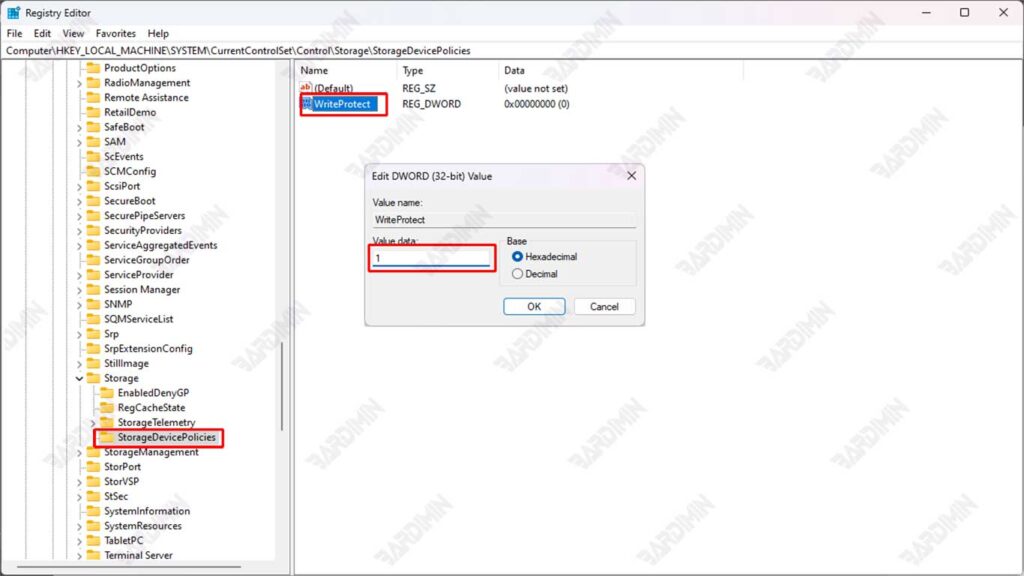
Schlussfolgerung
In einer immer komplexer werdenden digitalen Welt ist die Aufrechterhaltung der Datensicherheit und der Zugriffskontrolle von entscheidender Bedeutung. In diesem Artikel wurden drei effektive Methoden zum Deaktivieren USB Ports in Windows 11 besprochen, nämlich über Device Manager, Group Policy Editor und Registry Editor. Indem Sie die beschriebenen Schritte befolgen, können Sie das Risiko von Datendiebstahl und der Verbreitung von Malware verringern, die häufig über USB drives auftritt.
Die Deaktivierung USB Ports ist nicht nur eine vorbeugende Maßnahme, sondern auch Teil einer umfassenderen Sicherheitsstrategie zum Schutz sensibler Informationen sowohl für Einzelpersonen als auch für Unternehmen. Mit strengen Zugriffskontrollen können Sie sicherstellen, dass nur autorisierte Geräte eine Verbindung zu Ihrem System herstellen können, wodurch die Datenintegrität gewahrt bleibt.
Häufig gestellte Fragen (FAQs)
1. Was passiert, wenn ich den USB-Anschluss deaktiviere?
Durch das Deaktivieren von USB-Anschlüssen wird verhindert, dass alle externen Speichergeräte, wie z. B. USB-Laufwerke, mit dem Computer verbunden werden. Das bedeutet, dass Sie ein USB-Laufwerk nicht zum Übertragen von Daten verwenden können, aber es schützt Ihr System auch vor potenziellen Bedrohungen wie Malware und Datendiebstahl.
2. Wie reaktiviere ich einen deaktivierten USB-Anschluss?
Um den USB-Port wieder zu aktivieren, können Sie die gleichen Schritte ausführen, die zum Deaktivieren verwendet wurden. Wenn Sie Device Manager verwenden, klicken Sie einfach mit der rechten Maustaste auf USB Root Hub und wählen Sie Enable device. Wenn Sie Group Policy Editor oder Registry Editor verwenden, müssen Sie die Einstellung auf den vorherigen Zustand zurücksetzen (Deaktiviert auf Aktiviert).
3. Gibt es weitere Risiken, die beim Deaktivieren eines USB-Laufwerks zu beachten sind?
Das Deaktivieren von USB-Anschlüssen kann die Verwendung legitimer Geräte wie Maus oder USB-Tastatur behindern, wenn Sie keine anderen Alternativen haben. Wenn Sie Daten über ein USB-Laufwerk übertragen müssen, müssen Sie den Anschluss erneut aktivieren. Daher ist es wichtig, Ihre Bedürfnisse zu berücksichtigen, bevor Sie diesen Schritt unternehmen, und sicherzustellen, dass Sie einen Plan für die sichere Verwaltung des Zugriffs auf USB-Laufwerke haben .

